
Shranjevanje bralnega seznama v Safariju v Macu
Za hitro shranjevanje spletnih strani za poznejše branje dodajte strani na bralni seznam. Za branje spletnih strani z bralnega seznama, tudi ko povezava z internetom ni vzpostavljena, lahko strani shranite v napravo.
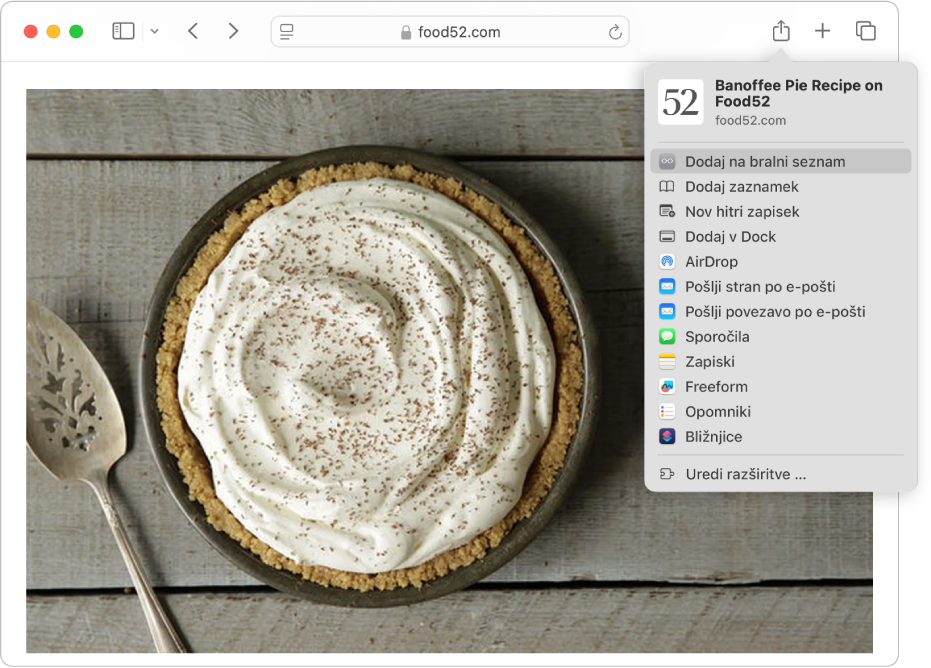
Upravljanje bralnega seznama
Odprite aplikacijo Safari
 v Macu.
v Macu.Odprite spletno stran.
Naredite nekaj od naslednjega:
Spletno stran dodajte na bralni seznam: Izberite Zaznamki > Dodaj na bralni seznam.
Namesto tega lahko pritisnete tipko Shift in kliknete povezavo na spletni strani, da hitro dodate povezano spletno stran.
Prikažite ali skrijte bralni seznam: Kliknite
 v orodni vrstici in nato Bralni seznam. Če želite seznam skriti, znova kliknite
v orodni vrstici in nato Bralni seznam. Če želite seznam skriti, znova kliknite  .
.Spletno stran shranite na bralni seznam za branje, ko nimate vzpostavljene povezave z internetom: pridržite tipko Control in kliknite povzetek spletne strani v stranski vrstici, nato pa izberite Shrani v napravo. Namesto tega lahko nad povzetkom spletne strani podrsnete v levo in kliknete Shrani v napravo.
Za samodejno shranjevanje vseh spletnih strani na bralni seznam izberite Safari > Nastavitve, kliknite Napredno in izberite »Samodejno shrani članke za branje brez povezave«.
Odstranite spletno stran z bralnega seznama: pridržite tipko Control in kliknite povzetek spletne strani v stranski vrstici, nato pa izberite Odstrani element.
Če imate sledilno ploščico ali miško, ki podpira kretnje, lahko tudi podrsate levo na povzetku spletne strani, nato pa kliknete Odstrani. Druga možnost je, da podrsnete do konca v levo, da povzetek spletne strani izgine.
Branje bralnega seznama
Odprite aplikacijo Safari
 v Macu.
v Macu.Naredite nekaj od naslednjega:
Prebrskajte bralni seznam: vnesite besedilo v iskalno polje nad seznamom povzetkov spletnih strani. Za ogled iskalnega polja se boste morda morali pomakniti dol ali gor.
Preberite naslednjo spletno stran na seznamu: ko dosežete konec spletne strani na bralnem seznamu, nadaljujte pomikanje – ni vam treba klikniti naslednjega povzetka spletne strani v stranski vrstici.
Skrijte spletne strani, ki ste jih prebrali: na seznamu povzetkov spletnih strani kliknite gumb Neprebrano. Za prikaz prebranih spletnih strani na seznamu kliknite gumb Vse. Za prikaz gumbov se boste morda morali pomakniti dol ali gor.
Označite spletno stran kot prebrano ali neprebrano: pridržite tipko Control in kliknite povzetek spletne strani v stranski vrstici, nato pa izberite Označi kot prebrano ali Označi kot neprebrano.
Opomba: Safari uporablja iCloud za ohranitev bralnega seznama v enaki obliki v iPhonu, iPadu, napravi iPod touch in Macih, v katerih je za Safari nastavljena storitev iCloud.